MiBand4 — приложение от сторонних разработчиков для персонализации рабочего экрана нового носимого гаджета от компании Xiaomi, который в отличие от своего предшественника получил качественный AMOLED экран. Фитнесс-браслеты пользуются большой популярностью и у тинейджеров, и у взрослых людей — за небольшие деньги любой желающий может позволить себе стать обладателем миниатюрного устройства с массой полезных функций: измерение пульса, отслеживание сна, секундомер, таймер, возможность управлять плеером смартфона, прогноз погоды на несколько дней, тренировочные режимы, шагомер и так далее.
Подобных Xiaomi Mi Band 4 гаджетов довольно много, но только он единственный способен предложить пользователям огромное количество вариантов кастомизации экрана — ваш фитнесс-браслет будет индивидуальным, а циферблат вы сможете менять хоть каждый день. Для того чтобы воспользоваться возможностями инструмента MiBand4 на смартфоне в обязательном порядке должна присутствовать программа MiFit, отвечающая за сопряжение носимого гаджета с мобильным аппаратом.
⌚ Mi band 4 как подключить к телефону
А дальше все предельно просто — запускаете MiFit, заходите в профиль, тапаете на иконку браслета и переходите в настройки циферблата, где следует выбрать вкладку «Мои циферблаты» — останется выбрать понравившийся и подтвердить свой выбор. В опциях приложения MiBand4 можно выбрать вариант сортировки по дате добавления, количеству установок и языку. Но и это еще не все, так как теперь у пользователей появляется уникальный шанс создать новый циферблат самостоятельно — выбирайте через проводник файлы формата .bin, .gif или .png и добавляйте новый циферблат в MiFit.
Источник: captain-droid.com
Подключение фитнесс-трекера Mi Band 4 к телефону
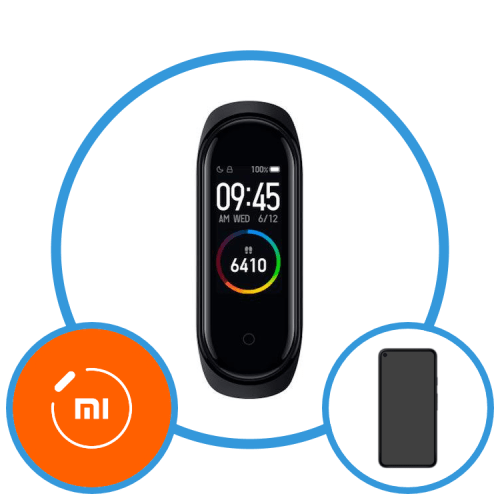
Для того чтобы впервые подключить Ми Бенд 4 к мобильному телефону, необходимо активировать на последнем блютуз и воспользоваться фирменным приложением Ми Фит, ссылка на загрузку которого дана ниже.
Примечание: Дальнейшая инструкция будет показана на примере смартфона с Android. На iPhone потребуется выполнить аналогичные действия, но с учетом некоторых, некритических различий в интерфейсе системы и окон с запросом необходимых разрешений.
- Установите приложение, если этого не было сделано ранее, и откройте его.
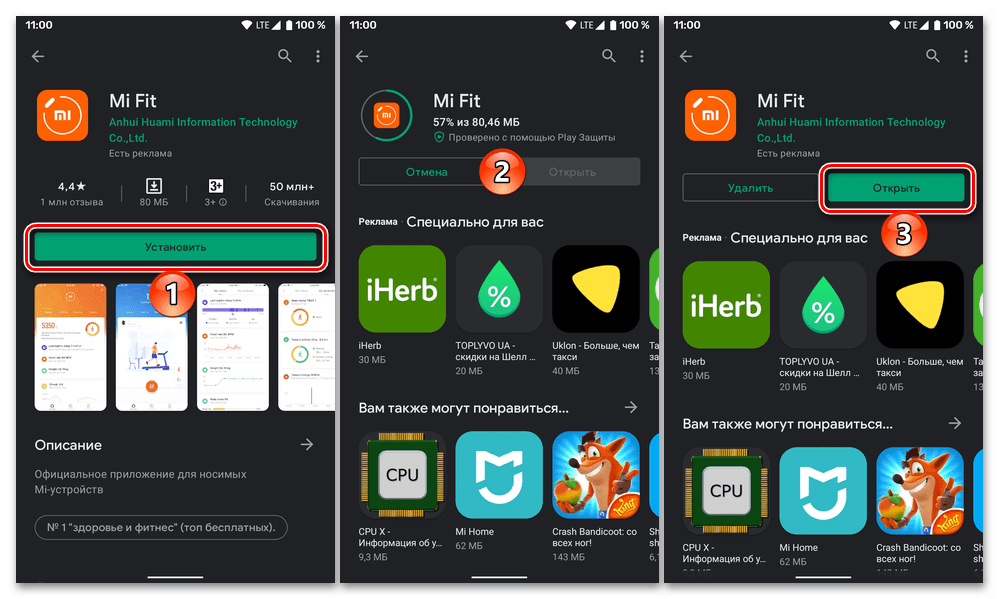
- Если Ми Фит используется впервые или был инсталлирован повторно, авторизуйтесь в своем Ми-аккаунте.
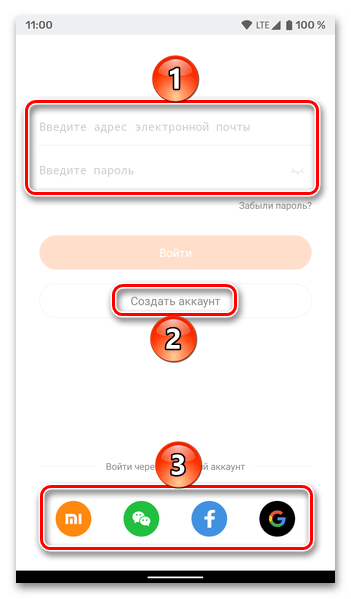
Примечание: Если ранее программа уже использовалась, в ней подключена учетная запись и выполнены базовые настройки (в первую очередь, выданы запрашиваемые разрешения), переходите к шагу №4 настоящей инструкции.
XIAOMI MI BAND 4 — ОБЗОР И ПЕРВАЯ НАСТРОЙКА
Если такового нет, его потребуется зарегистрировать. Это может быть сделано как по адресу электронной почты или номеру телефона, так и через учетную запись в Facebook или Google,
 но затем все равно потребуется дополнительно выполнить следующее:
но затем все равно потребуется дополнительно выполнить следующее:
- выбрать регион (страну) и принять условия пользовательского соглашения;
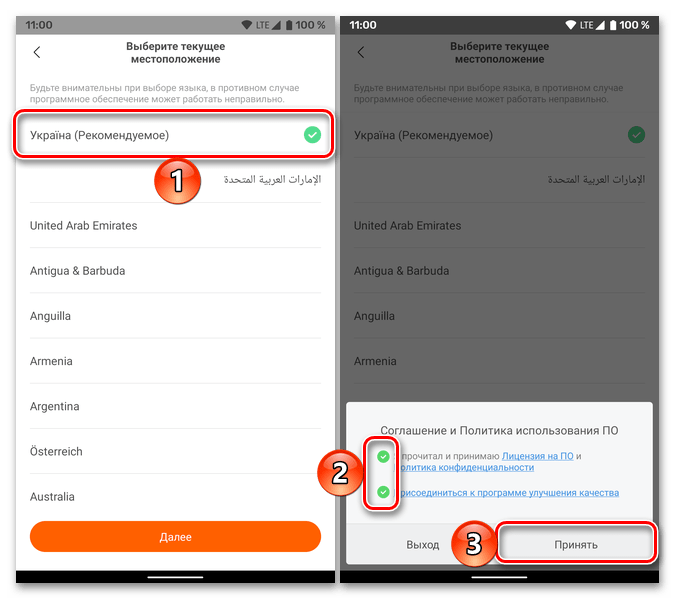
- указать имя, пол, дату рождения, рост, вес и цель активности.
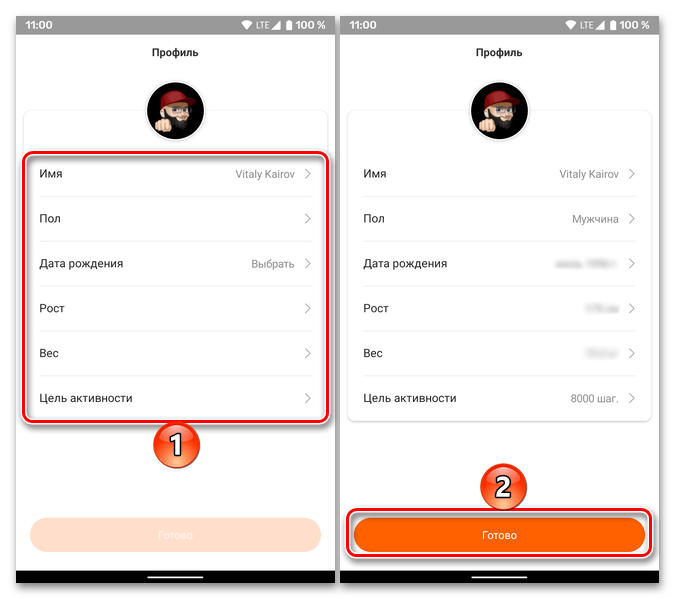


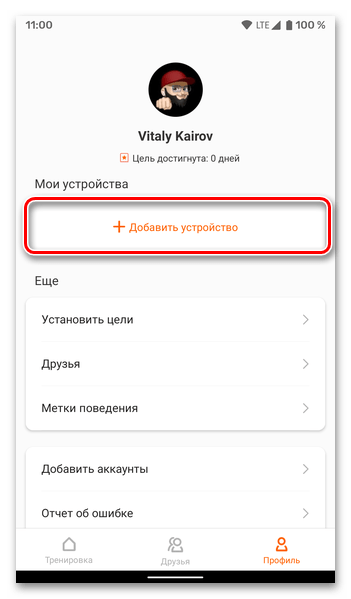

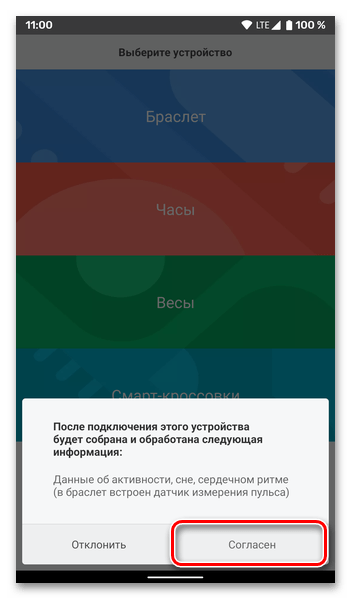
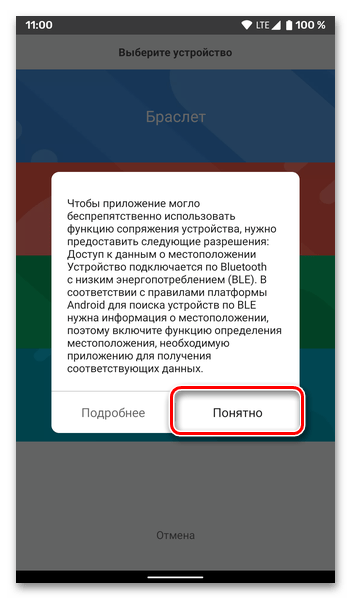
 Дополнительно может потребоваться открыть полный доступ к этим сведениям, перейдя в настройки системы и выбрав или активировав там соответствующий параметр.
Дополнительно может потребоваться открыть полный доступ к этим сведениям, перейдя в настройки системы и выбрав или активировав там соответствующий параметр. 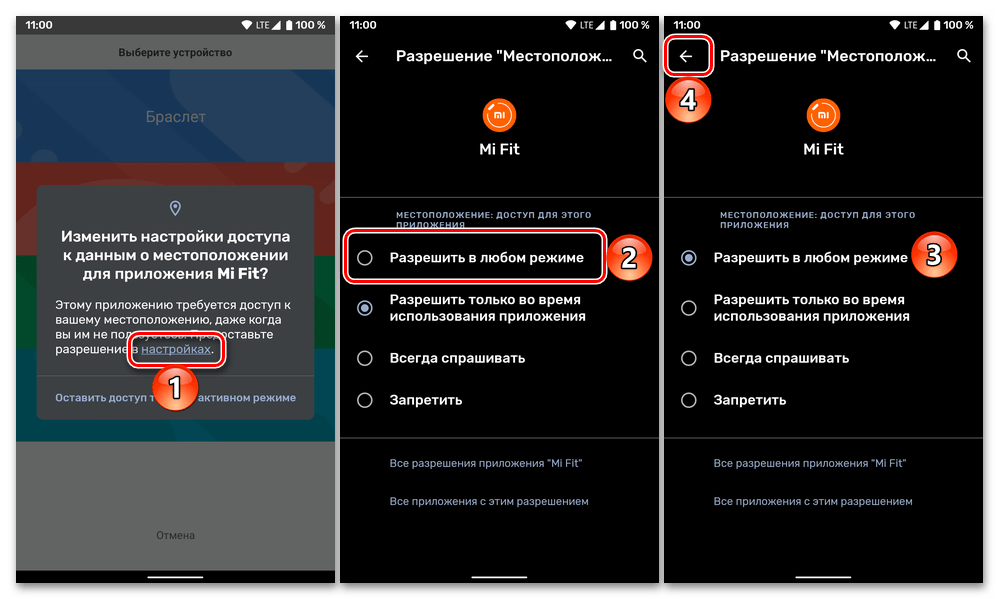



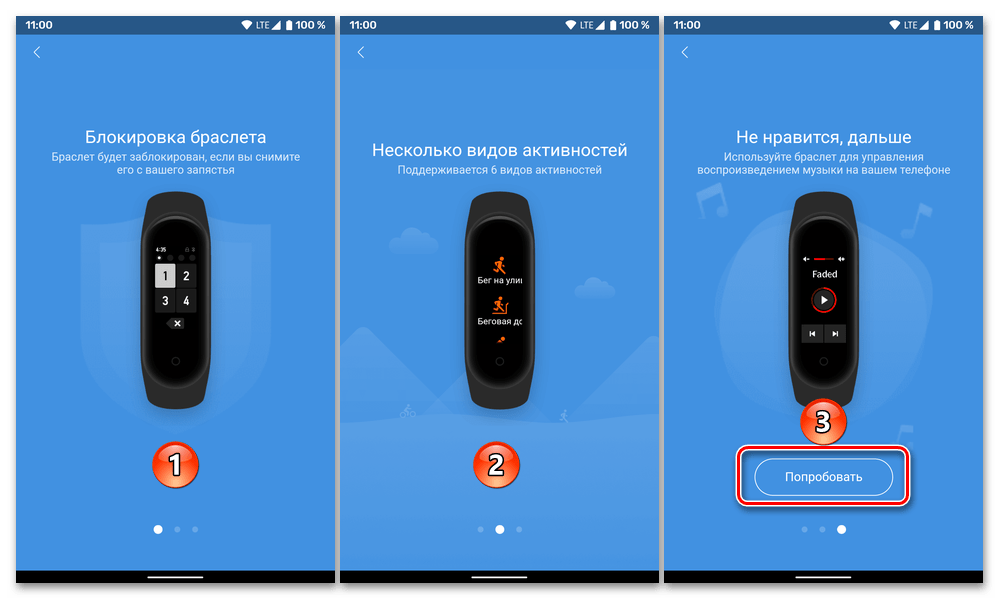 Пролистайте или закройте приветственные экраны в приложении Mi Fit,
Пролистайте или закройте приветственные экраны в приложении Mi Fit, 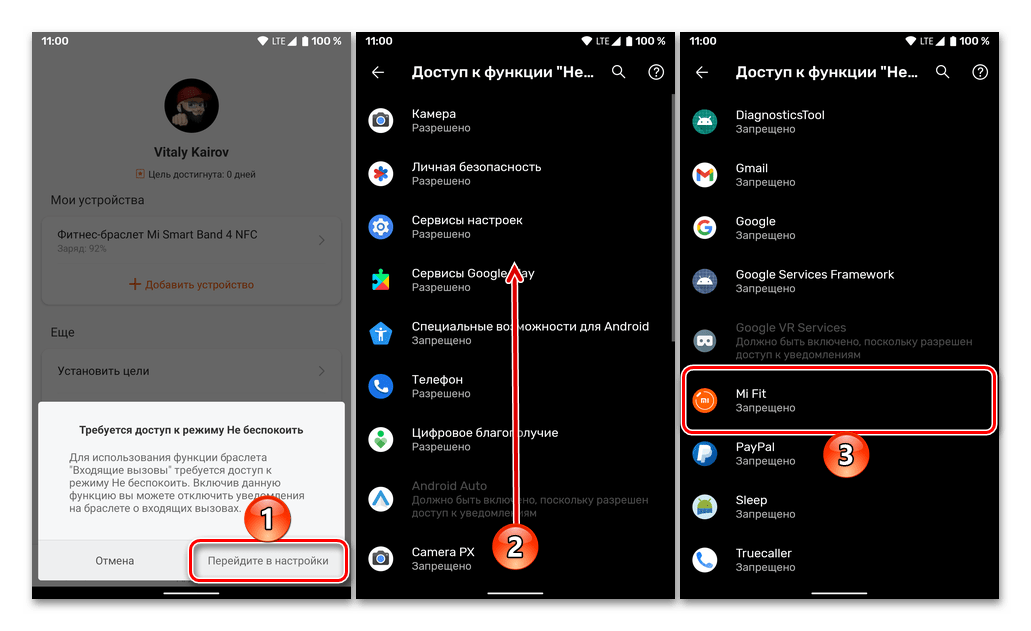 выдайте ему дополнительные разрешения, если таковые будут запрашиваться.
выдайте ему дополнительные разрешения, если таковые будут запрашиваться. 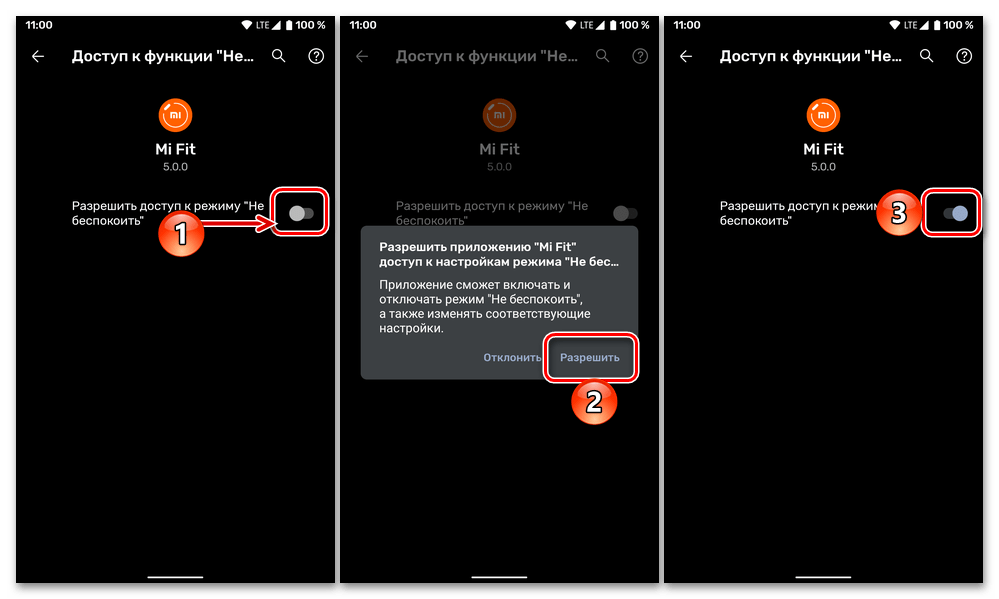
Выполните первую настройку – частично эта тема рассматривалась нами в отдельных статьях, с которыми и предлагаем ознакомиться.
Источник: lumpics.ru
Инструкция Xiaomi Mi Band 4 на русском

Фитнес-браслет Xiaomi Mi Band 4 сочетает сравнительно невысокую стоимость и широкий набор функций.
В этой статье: показать
- Разница версий Mi Band 4
- Как включить и подключить Xiaomi Mi Band 4 к телефону
- С каким приложением синхронизируется Mi Band 4
- Как прошить Ми Бэнд 4 на русский язык
- Как достать капсулу, как заряжать и вставить обратно в ремешок
- Что умеет Mi Band 4, какие его функции
- Как изменить яркость дисплея
- Как менять циферблаты
- Блокировка экрана
- Бесконтактная оплата и NFC
- Управление музыкой
- Умный будильник
- Уведомления
- Поиск браслета
- Водонепроницаемость
- Настройки погоды
- Настройки вызовов и напоминаний на Xiaomi Mi Band 4
- Заключение
- Видеообзор
Разница версий Mi Band 4
Фитнес-браслет Xiaomi Mi Band 4 выполнен в двух вариантах – для Китая и для всего остального мира. Они отличаются тем, на каком языке написана инструкция пользователя и информация на коробке. В китайской это родной для жителей страны язык. Всем остальным придется читать инструкцию на английском. Эта версия не снабжена чипом NFC, ведь он здесь не нужен.
Китайская версия выходит в трех вариантах: с NFC, без него и специальная версия в стиле «Мстителей». Только в первом варианте есть микрофон и поддержка голосового ассистента, зато нет русского языка.
Как включить и подключить Xiaomi Mi Band 4 к телефону
Включать Mi Band 4 нет надобности, он автоматически включается при касании к сенсорной кнопке. Исключение – если девайс разряжен. Поэтому прибор, который не включился, подключают к зарядному устройству. Как выключить Mi Band 4? Отключить его можно, разрядив батарею.
Смарт-часы не работают полноценно без синхронизации с телефоном. Связующим звеном выступает приложение, установленное на смартфоне, которое связывает оба устройства при помощи блютуз соединения. Перед установкой связи со смартфоном полностью заряжают трекер, чтобы процесс не прервался.

С каким приложением синхронизируется Mi Band 4
Для синхронизации нужно установить приложение Mi Fit. Дополнительно можно воспользоваться приложением Mi Band Master или несколькими другими, которые обладают расширенным функционалом.
Приложение легко найти в Play Market или в AppStore. Еще проще найти его по QR-коду в инструкции к девайсу. Устанавливают и запускают его. Русский язык впервые используется в версии 4.0.5. Проходят авторизацию (если есть аккаунт в Mi), или регистрируются в приложении, если заходят первый раз, следуя подсказкам в телефоне:
- Выбирают язык (обычно совпадает со страной проживания)
- Жмут кнопку «Далее»
- Устанавливают в окошке галочку о согласии с условиями использования
- Жмут кнопку «Принять»
- Выбирают способ регистрации (предпочтительно Mi)
Зайти в Mi Fit можно через учетные записи Google или Facebook.
- Жмут кнопку «Создать аккаунт»
- Выбирают из списка страну проживания
- Вводят телефонный номер или адрес электронной почты
- Придумывают пароль и вводят его 2 раза
- Вводят полученный код
- Жмут кнопку «Отправить»
- Заходят в свою почту
- Ищут письмо от Mi Fit
- Переходят по указанному там адресу
Регистрацию проходят, не выходя из программы, иначе данные не сохраняться и нужно будет все повторять.

Для того, чтобы привязать фитнес-браслет к телефону:
- Жмут «+» вверху справа
- Выбирают из списка «Браслет»
- Подтверждают согласие на обработку данных
- Выбирают браслет Mi Band 4
Обзор смарт часов Finow X5 Air — Android 5.1 2GBRAM/16GBROM
Процесс подключения длится около минуты. Затем подтверждают подключение, касаясь экрана браслета, когда он завибрирует.
Как прошить Ми Бэнд 4 на русский язык
Приложение самостоятельно обновит прошивку до последней на данный момент версии после того, как смартфон обнаружит девайс. Затем обновляются ресурсы, язык браслета. Он станет таким, как язык связанного смартфона. Поэтому никакой специальной прошивки Ми Бенд на русский язык не понадобится. Главное – не сбивать его и не пытаться завершить процесс быстрее.
Это же касается обеих версий браслета.
Как достать капсулу, как заряжать и вставить обратно в ремешок
В третьей версии контакты девайса были установлены на торце, поэтому для пополнения заряда капсулу нужно было извлечь из ремешка. В новой модели ситуация изменилась незначительно, хотя контакты перенесли вниз. Перед тем, как заряжать Mi Band 4, капсулу нужно тоже вынимать. Для этого отворачивают край ремешка от капсулы в сторону, другой рукой нажимают на нее снизу.
Капсула выходит из ремешка, ее вынимают и устанавливают на зарядку. Проверяют, плотно ли расположены контакты. Вставляют USB разъем кабеля в соответствующий источник питания на компьютере, сетевом адаптере. Оптимальная сила тока – 1А. Если превысить это значение, аккумулятор зарядится быстрее, но выйдет из строя она тоже скорее.
Для полной зарядки нужно до 2 часов.
Что умеет Mi Band 4, какие его функции
Фитнес-браслет Mi Band 4 обладает такими возможностями:
- Отображает время и дату
- Измеряет пульс в режиме реального времени
- Считает количество шагов, пройденное за день расстояние и количество потраченных калорий
- Фиксирует результаты тренировок в разных видах спорта, включая ходьбу, бег, плавание и велоспорт
- Мониторит сон
- Присылает уведомление о вызовах, sms и сообщений соцсетей
- Работает в режиме будильника, таймера и секундомера
- Напоминает об активности
- Управляет музыкой в телефоне
- Может найти телефон, который затерялся неподалеку
- Позволяет выполнить через китайскую модель оплату в Китае
Как изменить яркость дисплея
Чаше всего яркость дисплея снижают при использовании в темноте. В фитнес-браслете Mi Band 4 это происходит автоматически после активации в настройках «ночного режима». Как настроить его? Открывают приложении Mi Fit:
- Заходят в профиль
- Выбирают браслет
- Листая вниз, находят «ночной режим»
- Выбирают подходящий вариант в меню
Если выбрано «Расписание включения», указывают начало и завершения ночного режима.
Кроме этого в фитнес-браслете есть 5 уровней яркости. Как пользоваться функцией? Яркость можно изменить в меню «Дополнительно», «Настройки» и «Яркость». Выбирают нужный уровень яркости, нажимая кнопки «+» или «-». Не сохраняют результат.
Выходят на основное меню, нажав кнопку.

Как менять циферблаты
Изначально в браслете Mi Band 4 есть три разных циферблата. Заходят в меню «Дополнительно», переходят в «Дисплей». Свайпом вверх или вниз перелистывают возможные варианты. Когда выбор сделан, касаются понравившегося циферблата пальцем. Если они не устраивают пользователя, он может загрузить через Mi Fit любой из 50 доступных вариантов.
Нужно учитывать, что они не переведены на русский язык.
Чтобы загрузить его, в приложении Mi Fit заходят в настройки браслета. Переходят в «Настройки циферблата». Находят нужный вариант и жмут опцию «Синхронизировать скрин часов». Операция длится несколько секунд. После загрузки устанавливают циферблат способом, описанным выше.
После загрузки нового варианта старый удаляется из памяти.
Фитнес-браслет GSMIN WR11 с измерением давления и пульса
Блокировка экрана
Производитель оснастил Mi Band 4 функцией автоматической блокировки. Она происходит, когда пользователь снимает девайс с руки. Чтобы разблокировать его, вводят пароль. Для его создания в «Настройках» заходят в «Лабораторию», в пункте «Блокировка браслета» вводят пароль из 4 знаков. Подтверждают его повторным введением.
Жмут «Сохранить».
Чтобы изменить пин-код, выполняют такие действия:
- Выключают блокировку, выбрав во вкладке «Блокировка браслета» и нажав «Ок»
- Жмут пункт «изменить» в этой же вкладке
- Вводят новый пароль и повторяют его
Чтобы не ошибиться во время повторного введения пароля, кликают по изображению глаза справа. Тогда все вводимые цифры будут видны.
Бесконтактная оплата и NFC
Чип NFC в Mi Band фитнес-браслете может быть, но он не приносит пользы за пределами Китая. Да и там его используют не столько для платежей в магазинах, а для оплаты проезда в транспорте, при похождении через турникеты. Для оплаты покупок китайцы используют платежную систему AliPay. Здесь покупки осуществляются сканированием QR-кодов. В России она пока не работает.

Управление музыкой
В предыдущих версиях часов Xiaomi была возможность включат любимые музыкальные треки, но нужно было использовать сторонние приложения. Через Mi Band 4 можно напрямую управлять музыкой на смартфоне. Но только в том случае, если она включена через приложение «Музыка».
Чтобы зайти в меню, выполняют свайп вправо. Если идти через меню, то с вкладки «Дополнительно» переходят на «Музыку». В открывшемся меню включают музыкальную композицию, пролистывают плей-лист, ставят на паузу. В верхней части дисплея расположены кнопки регулировки громкости, обозначенные буквой V c знаком плюс или минус. Нажимая на одну из них изменяют громкость звука.
Умный будильник
Умного будильника в смарт-часах нет. Но его можно установить через приложение Mi Band Master. Есть возможность изменить время вибрации и ее «рисунок». Здесь есть два варианта времени, которые можно активировать одновременно. Они устанавливаются через приложение, а активируются через браслет.
В настройках браслета Mi Band 4 в приложении заходят в «Будильник», выбирают «Вибрацию» внизу слева, и «Добавить». Затем чередой коротких и длинных касаний создают рисунок вибрации. Так же изменяют вибрацию для уведомлений о входящих звонках и сообщениях.
Если полученный вариант не понравится, можно создать новый. Для этого нажимают кнопку «Повторить запись». Подходящий вариант сохраняют, нажав кнопку вверху экрана браслета. Дают наименование. Программа сохранить его как пользовательскую вибрацию.
Лишний вариант лучше убрать. Для этого нажимают кнопку «Изменить» внизу экрана, возле ненужного варианта кликают на «-».

Уведомления
- Настраивают уведомления приложений в разделе «Уведомления». Переходят в «Управление приложениями» в нижней части экрана.
- Отмечают в списке приложений те из них, от которых нужно отправлять уведомления на браслет Сяоми Банд 4.
- Создают новый рисунок вибрации для уведомлений указанным выше способом или ограничиваются созданным ранее. В первом случае сразу будет понятно, звонит будильник или пришло уведомление.
- Уведомления приходят на браслет только в случае, если он связан с телефоном.
Источник: smart-planets.ru